
Android on nykyään yksi tärkeimmistä matkapuhelinten ja tablettien käyttöjärjestelmistä. Yhdessä iOS: n kanssa se hallitsee lähes koko mobiililaitteiden markkinoita ilman vaivaa esittelemällä käyttäjilleen älypuhelimet, joilla on korkealaatuiset tekniset tiedot ja ominaisuudet, ja yhä innovatiivisempi ja mielenkiintoisempi.
Android puolestaan tunnetaan myös laajasta räätälöinnistä, mutta on tärkeää huomata, että jos asianmukaista huolellisuutta ja tietoja ei oteta huomioon siitä, mitä muutetaan tai muutetaan tuolloin tämä voi aiheuttaa ongelmia terminaalissa, joka estää saman asianmukaisen toiminnan tai jopa ei salli asennettujen sovellusten toimivan oikein.
Seuraava Kerromme hieman enemmän virheistä Android -järjestelmästä ja miksi ne näkyvät. Pysy huoletta, pysy kanssamme ja selvitä kaikki näihin ärsyttäviin ja jatkuviin tapahtumiin liittyvät yksityiskohdat, tiedot ja tiedot, jotka esitetään päätelaitteissamme.
He käsittelevät kaikenlaisia epäonnistumisia jotka estävät lähes kokonaan esiasennettujen sovellusten, oletusmekanismien ja joissakin jyrkemmissä tapauksissa järjestelmän toiminnan. Nämä voivat aiheuttaa meille liikaa ongelmia siihen pisteeseen, että on mahdollista, että matkapuhelimessa esiintyvällä virheellä ei ole ratkaisua.
Android -virheet ne tapahtuvat yleensä eri syistäJotkut niistä on helppo korjata, mutta toiset viittaavat siihen, että matkapuhelimemme ei toimi uudelleen. Selkeimmistä syistä voimme kommentoida, jos jostain syystä poistamme jotain, mitä meidän ei pitäisi. Kuten tiedämme, Android on hyvin muokattavissa ja antaa meille pääsyn lähes kaikkeen, mutta meidän on oltava varovaisia siihen, mitä kosketamme.
Siellä on erittäin tärkeitä tiedostoja ja kansioita matkapuhelimessamme, ne sijaitsevat yleensä tiedostohallinnassamme. Jos jostain syystä poistamme jotain, mitä meidän ei pitäisi, tulokset voivat olla sekä akuutteja että erittäin vakavia. Lisäksi tämä edustaa 70% virheistä, jotka näkyvät Android -järjestelmän päätelaitteissa.
Toinen mahdollinen syy on se, että teimme virheen ladata jotain ilman mitään varmuutta sen oikeellisuudesta. Tämä näkyy yleensä silloin, kun poistamme käytöstä tuntemattoman alkuperän vaihtoehdon ja lataamme APK -tiedoston vaihtoehtoiselta sivulta tai kaupasta. Jos emme ole varmoja minne olemme menossa, saatamme ladata viruksen cocktailin matkapuhelimeemme lopussa.
Toisaalta niitä on myös virheet huonojen päivitysten takia. Joissakin tapauksissa älypuhelimissamme on kaikki päivitykset asennettu kokonaan, emmekä tarvitse muita. Tästä huolimatta on erittäin todennäköistä, että muiden puhelimien päivitykset nousevat edelleen. Jotkut ihmiset haluavat päivittää puhelimensa halutessaan.
Tämä saa käyttäjät asentamaan päivityksiä, jotka eivät johdu päätelaitteesta, mikä aiheuttaa mobiililaitteen toiminnan pahimmassa tapauksessa romahtaa ja tuottaa kaikenlaisia virheitä.
Google Sync: Tarkista tallennusasetukset
Google Sync -sovellus ei ole saatavilla Androidille; sen korvaava sovellus on kuitenkin Google Drive.
Jotta voimme tarkistaa Google Driven tallennustilan kokoonpanon, meidän on annettava sovellus ja painettava hakupalkin vasemmalla puolella olevia kolmea riviä. Täällä näemme useita osioita; Siirrymme suoraan ”Varastointiin”. Kun valitsemme tämän vaihtoehdon, voimme tarkastella kaikkia tallennustilan kokoonpanoja: nykyistä tallennustilaa, vaihtoehtoja lisää tallennustilaa ja siihen liittyviä tietoja.
Kuten olemme aiemmin kommentoineet, Android -järjestelmillä varustettujen matkapuhelimien virheet ovat hyvin yleisiä, ja ”android.process.media” tunnetaan hyvin näiden joukossa. Tämä on virhe, joka johtuu pääasiassa puhelimen rakenteen muutoksista. Tämä tapahtuu yleensä, kun lataat väärän päivityksen tai kun ROM (vain luku -muisti) on asennettu väärin.
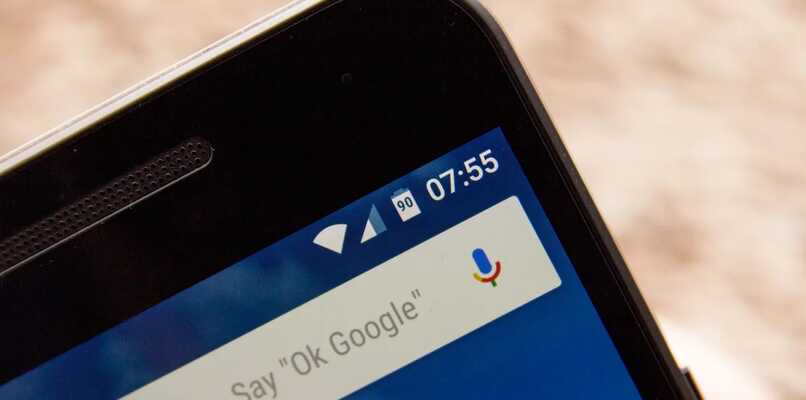
Käynnistä matkapuhelin uudelleen
Yksi ratkaisu Android.Process.Media -virheeseen on uudelleenkäynnistä laite. Tätä varten meidän on vain pidettävä virtapainiketta painettuna ja napsautettava uudelleenkäynnistysvaihtoehtoa. Kun tämä on tehty, kun puhelin käynnistetään uudelleen, tarkistamme, onko virhe edelleen olemassa.
Tämän tekemisen teema on se matkapuhelin tallentaa yleensä väliaikaisia historiatietoja järjestelmän hallinnan parantamiseksi; nämä tiedot voivat kuitenkin olla raskaita ja korruptoituneita
Tyhjennä välimuisti ja järjestelmätiedot
Ensimmäinen askeleemme Voit ratkaista tämän ongelman siirtymällä asetuksiin ja kokoonpanoon ja valitsemalla sitten ”Sovellukset” -ruudun. Kun olemme täällä, etsimme lataussovellusta, astumme sisään ja huolehdimme ”välimuistin” tyhjentämisestä. Jos tämä ei toimi, meidän on valmistauduttava poistamaan päämuisti ja sitten välimuisti uudelleen.
Nollaa sovellusasetukset
Tätä varten meidän on vain siirryttävä kohtaan Asetukset> Sovellukset ja siirryttävä kolmeen kohtaan oikeassa yläkulmassa; siellä löydämme vaihtoehdon ’Nollaa sovellusasetukset’Napsauttamalla sitä avautuu ikkuna, jossa on ehdot, ja napsauta ”Palauta sovellukset”.
Tarkista vikasietotilassa
Tämä on toinen vaihtoehto ongelman ratkaisemiseksi. Puhelimessa on jotain, jota kutsutaan ”vikasietotilaksi” voit käynnistää puhelimen vain ottaen huomioon tärkeimmät sovelluksetSen lisäksi, että voit tarkastella jokaista sovellusta erikseen yksilöidäksesi, mikä niistä aiheuttaa ongelman.
Meidän on vain sammutettava matkapuhelin ja kytkettävä se päälle, kun pidämme painanut sammutuspainiketta. Kun näemme matkapuhelimen merkin näytöllämme (ikään kuin se olisi käynnissä), lopetamme painamisen ja painamme äänenvoimakkuuden vähennyspainiketta, kunnes se käynnistyy. Turvallinen tila tulee näkyviin alareunaan.
Suorita Hard Reset
Jos mikään näistä vaiheista ei toiminut sinulleValitettavasti meidän on suoritettava terminaalin kova palautus tai tehdasasetusten palautus. Tämä vaihtoehto saa mobiililaitteen palautumaan normaaliksi, mutta kun tämä ei ole tehty, kaikki älypuhelimessamme aiemmin isännöidyt tiedostot, asiakirjat, valokuvat, videot tai sovellukset poistetaan.
Vaihtoehtoisia tapoja korjata virheet Androidissa
On mahdollista, että näkyvissä oleva virhe ei ole nimenomaan aiemmin paljastettu, tai että jotkut kokeillut menetelmät eivät antaneet tuloksia. Näihin tilanteisiin on olemassa muita kiertotapoja, jotka voivat auttaa meitä ratkaisemaan ongelman.

Poista median tallennus käytöstä
Jos haluat poistaa sovelluksen mediatallennuksen väliaikaisesti käytöstä, meidän on siirryttävä kohtaan Asetukset> Sovellukset. Siirrymme sovellukseen, joka tuottaa ongelman ja etsimme tallennusvaihtoehtoja.
Kun löydämme vaihtoehdon ’Tallennustila’, poistamme sen käytöstä ja tällä uudella kokoonpanolla tarkistamme, näkyykö virhe edelleen.
Poista Google Sync käytöstä
Toiminnon deaktivoimiseksi siirrymme kohtaan Asetukset ja sitten Sovellukset, kun olemme saaneet sen, annamme sen ja näemme sovelluksen tiedot ja löydämme myös vaihtoehdon Poista käytöstä, heti me napsautamme, poistetaan tilapäisesti käytöstä.
Ota synkronointiasetukset käyttöön tai ota ne uudelleen käyttöön
Aktivoi tai aktivoi mobiililaitteen synkronointiasetukset siirtymällä kohtaan Asetukset> Tilit. Siellä olemalla voimme katso aktiiviset tilimme. Napsauttamalla kolmea kohtaa oikeassa yläkulmassa, se antaa meille mahdollisuuden synkronoida tilit automaattisesti; voimme valita ruudun tai poistaa sen.
Tarkista kontaktien tallennus
Vahvistaaksemme, minne yhteystietomme tallennetaan, meidän on vain kirjoitettava sovellus, syötettävä hakupalkin kolme riviä ja siirryttävä asetuksiin. Kun olemme siellä, siirrymme kohtaan Muokkaa yhteystietoja, jossa löydämme oletustilin johon yhteystietomme tallennetaan.
Jos haluamme tehdä tilinmuutoksen, napsautamme yksinkertaisesti ja näkyviin tulee ikkuna uuden tilin valitsemiseksi.
Ota käytöstä poistetut asetukset käyttöön
On mahdollista, että matkapuhelimesi esittää virheen, koska olet poistanut käytöstä jonkin järjestelmän asianmukaisen toiminnan edellyttämän asetuksen. Siksi voit siirry ongelmaan liittyviin asetuksiin tai sovelluksesta, tarkista, mitkä asetukset ovat käytössä ja mitkä eivät.